 ,或者也可以点右键选“打开新窗口“,打开另一个主文件夹窗口;
,或者也可以点右键选“打开新窗口“,打开另一个主文件夹窗口;Ubuntu/GNOME 桌面程序指南
作者:TeliuTe 来源:基础教程网
五、主文件夹 返回目录 下一课主文件夹是用户的个人文件夹,也存放用户的配置文件;
1、主文件夹
1)点击左侧栏的主文件夹按钮 ,或者也可以点右键选“打开新窗口“,打开另一个主文件夹窗口;
,或者也可以点右键选“打开新窗口“,打开另一个主文件夹窗口;

2)打开主文件夹窗口,里面包含几个默认的文件夹,桌面、文档、下载、音乐、图片和视频等,分别存放对应的文件;
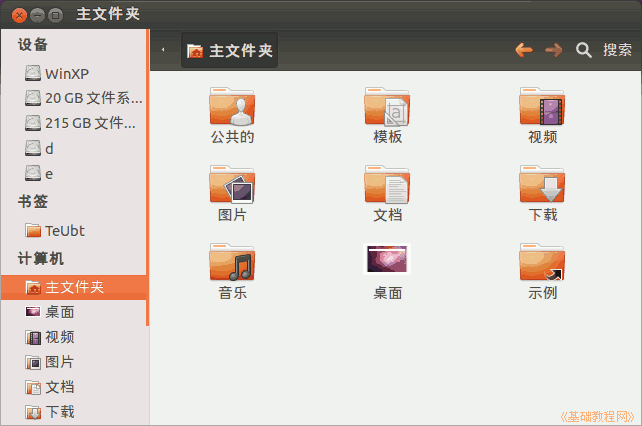
3)左侧的位置栏中可以快速切换到不同的分区或目录文件夹,U盘等可移动磁盘也显示在这里,主文件夹的图标是个小房子;
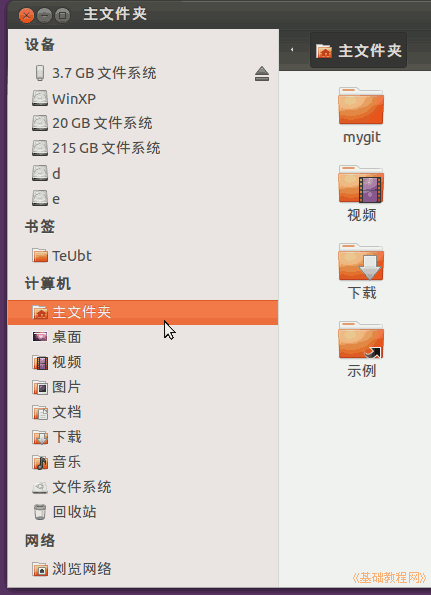
4)在任意一个文件夹上点右键,选择“在新标签打开“,可以在一个窗口中显示多个文件夹内容,点击上边的标签切换;
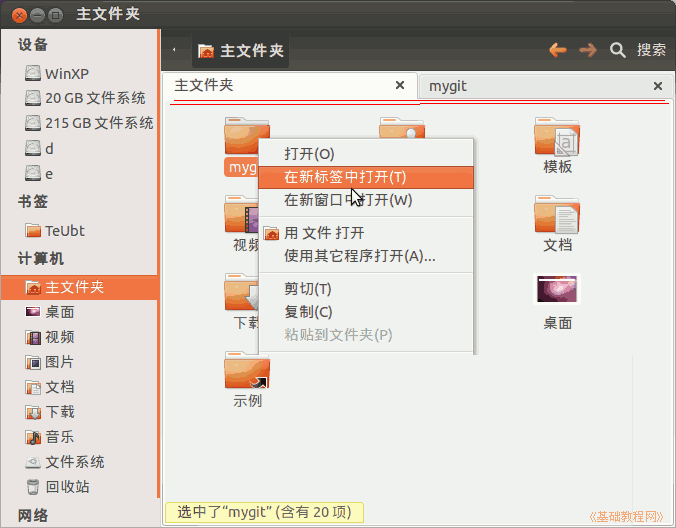
5)上边的位置栏点击可以切换各级文件夹位置,右侧是前进、后退和搜索文件,操作跟跟网页浏览器类似;

6)点顶部菜单“转到 - 位置”可以把位置栏切换到地址栏状态,可以复制粘贴地址,操作跟跟网页浏览器类似;

7)点“查看”菜单可以切换成图标、列表和紧凑排列方式查看文件,按快捷键要方便些 Ctrl+1、2、3;
2、设置首选项
1)点顶部菜单“编辑-首选项“,出来设置窗口,包括五个标签项目,14.04的首选项在窗口右上角的齿轮里;

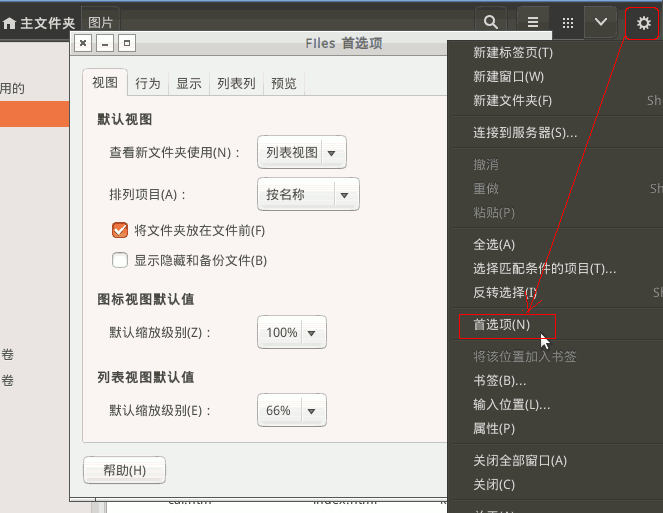
2)点第二个“行为”标签,可以勾选“单击打开”和下面的“包含绕过回收站的删除”,方便永久删除操作;

3)点最后一个“预览”标签,可以将预览文件适当调小一些;
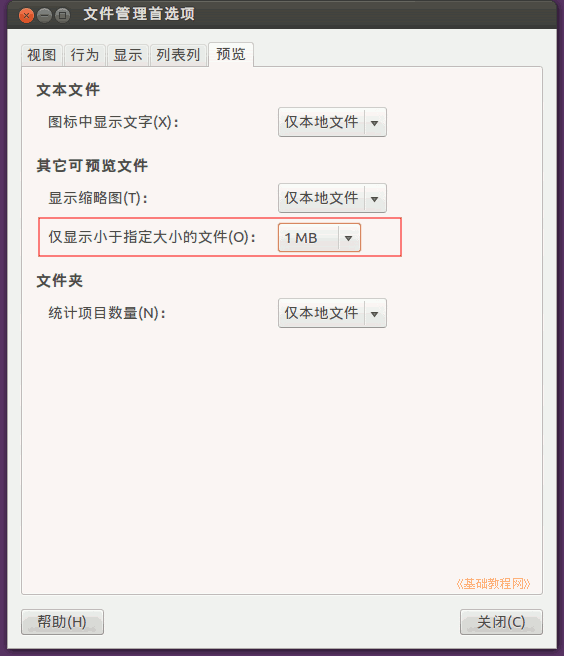
4)修改项直接生效,点关闭返回;
本节学习了主文件夹操作的基础知识,如果你成功地完成了练习,请继续学习下一课内容;
本教程由86团学校TeliuTe制作|著作权所有
基础教程网:http://teliute.org/
美丽的校园……
转载和引用本站内容,请保留作者和本站链接。